Как сохранить изображения в Microsoft Word и Google Docs
Время от времени вам может потребоваться сохранить изображение из полученного документа. Вы щелкаете изображение правой кнопкой мыши, но нет возможности сохранить его на свой компьютер. Так как же загрузить изображение из документа Word или сохранить изображение из документа Google, если щелчок правой кнопкой мыши не работает?
К счастью, используете ли вы Microsoft Office или Google Docs, на самом деле есть отличный обходной путь, который вы можете использовать для сохранения любого изображения в любом документе на свой компьютер.
Как сохранить изображения из документа Google
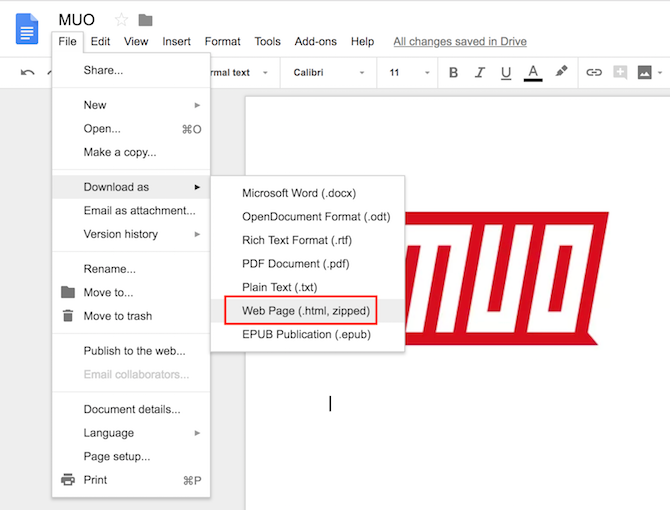
Итак, если вы пробовали очевидное: щелкнув изображение правой кнопкой мыши, вы уже знаете, что это не работает. Вместо этого, если вы хотите сохранить изображение из Документов Google, вот что вам нужно сделать.
- Перейдите в Файл > Загрузить как > Веб-страница (HTML) .
- Откройте ZIP-файл, сохраненный на вашем компьютере.
- Внутри этого ZIP-файла вы найдете папку под названием Images , внутри которой вы найдете все изображения, которые были вставлены в этот документ Google.
Теперь просто переместите изображение из папки загрузок туда, где вы хотите его сохранить. Это так просто.
Как сохранить изображения в изображение из документа Word
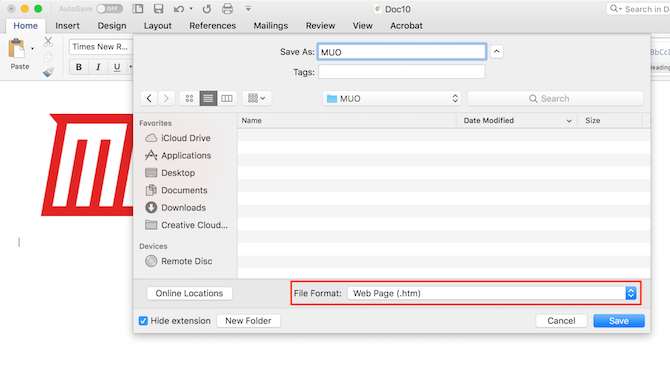
В некоторых версиях Microsoft Word вы можете просто щелкнуть изображение правой кнопкой мыши и сохранить его на своем устройстве. Однако, если это не относится к используемой вами версии, и вы пытаетесь выяснить, как загружать изображения из документа Word, тогда мы вам поможем.
Самый простой способ сохранить изображения из документа Word – сохранить их как веб-страницу, если щелчок правой кнопкой мыши не работает.
- Откройте документ и выберите « Файл» > « Сохранить как» .
- В раскрывающемся меню « Формат файла» выберите « Веб-страница (.htm)» .
- Перейдите туда, где вы сохранили файл, и дважды щелкните его, чтобы открыть. Он откроется в вашем браузере по умолчанию.
- Теперь вы можете щелкнуть правой кнопкой мыши изображения в документе и в контекстном меню выбрать « Сохранить изображение как» и сохранить изображение в любом месте по вашему выбору.
Итак, вот оно что! Теперь вы знаете, как загружать изображения из документов Word и как сохранять изображения из онлайн-документов Google. Если сомневаетесь, сохраните как веб-страницу!
Знакомство с форматами сохранения
Хотя большинство из нас знакомо с сохранением документа в формате .docx или даже .pdf, на самом деле существует множество способов сохранить ваши документы, в том числе в виде изображения! Изучение того, как использовать различные форматы сохранения, поможет вам разблокировать новые функции Google Docs и повысить продуктивность работы в Microsoft Word .